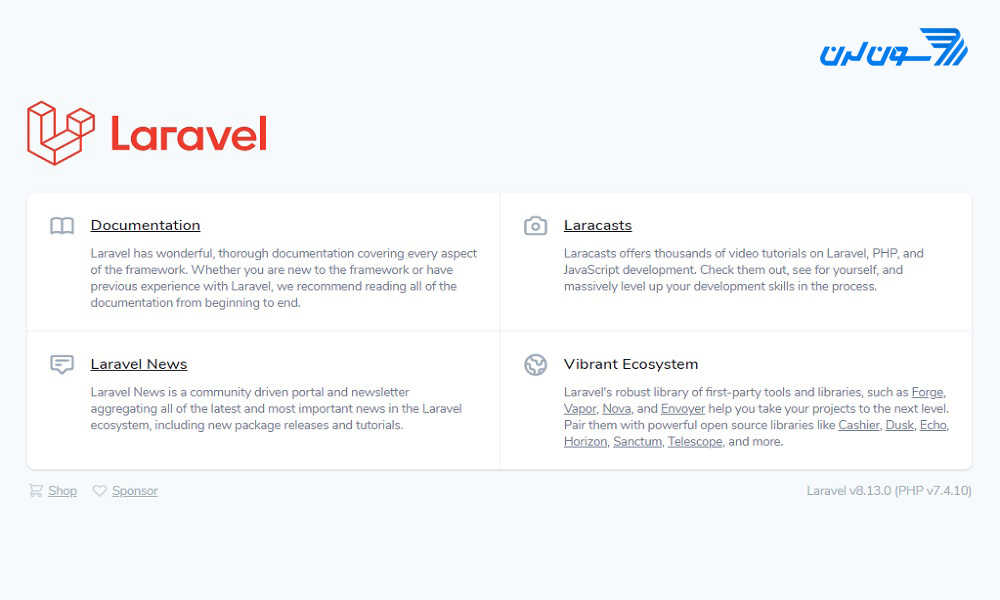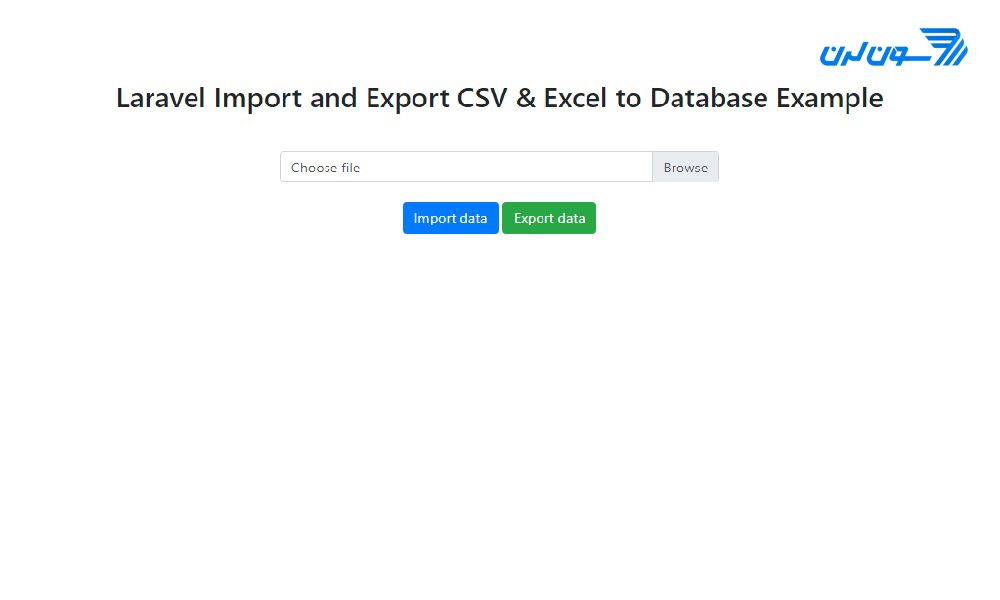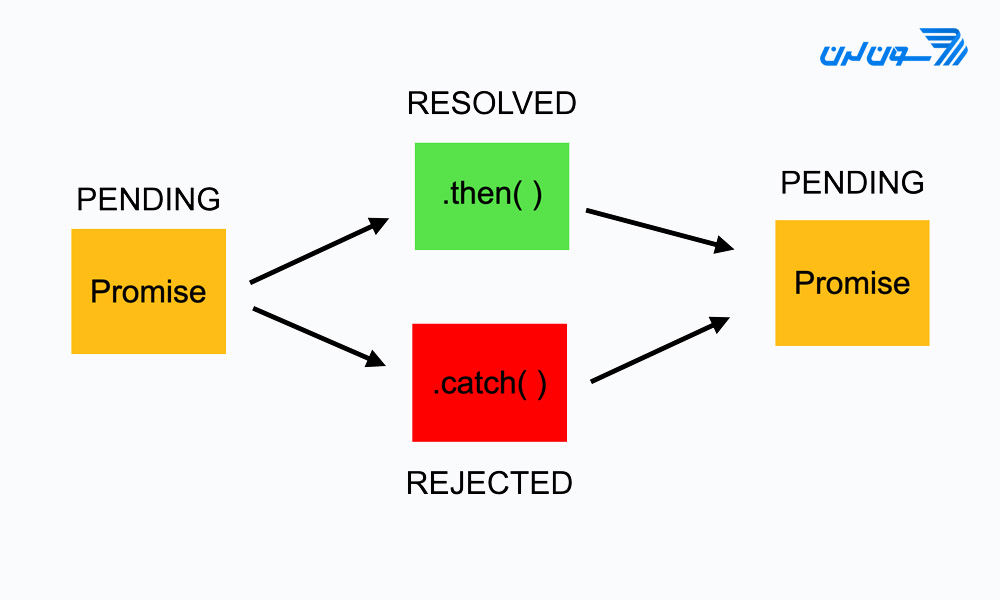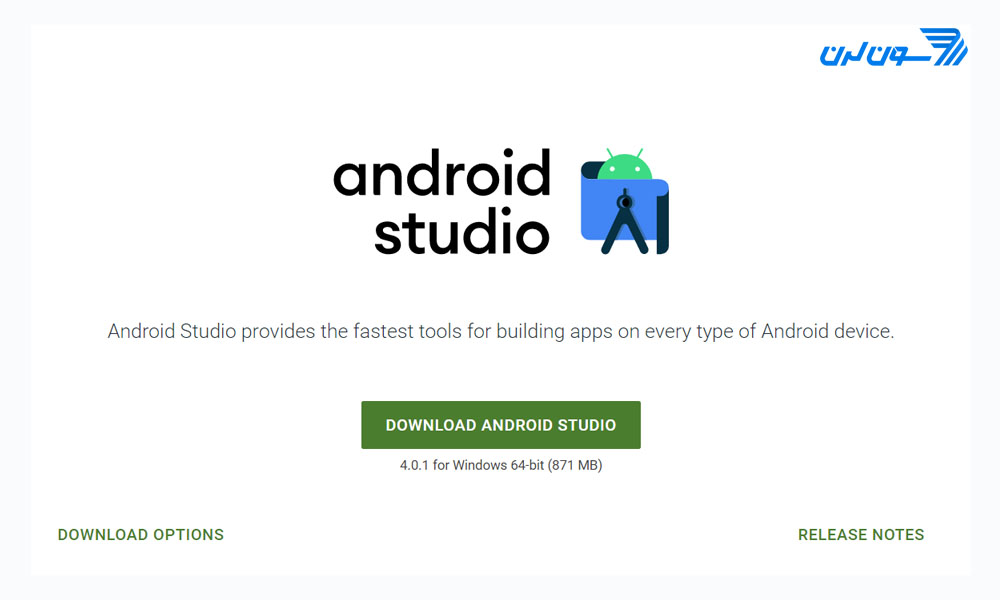۵ دیدگاه
۰۸ دی ۱۴۰۰، ۱۱:۱۲
نازنین کریمی مقدم
۱۱ دی ۱۴۰۰، ۱۴:۳۲
علی
۲۱ شهریور ۱۴۰۰، ۱۲:۲۸
نازنین کریمی مقدم
۲۱ شهریور ۱۴۰۰، ۲۲:۱۰
setare
۳۰ آذر ۱۳۹۹، ۰۶:۳۰
دوره الفبای برنامه نویسی با هدف انتخاب زبان برنامه نویسی مناسب برای شما و پاسخگویی به سوالات متداول در شروع یادگیری موقتا رایگان شد: